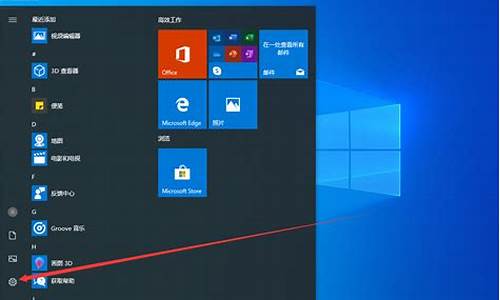电脑系统win10怎样优盘安装-win10如何优盘安装
1.如何制作u盘win10系统安装盘
2.用u盘安装win10系统需要什么样的u盘
3.怎么用优盘重装系统,win10,蓝屏电脑需要恢复这种状态下
4.如何U盘重装系统win10
如何制作u盘win10系统安装盘

在制作启动盘之前,首先要准备以下工具:
(1)一台可使用可下载镜像文档的电脑
(2)一个存储容量大于4G的usb设备(U盘或者移动硬盘)
(3)Windows10镜像
(4)制作U盘启动的工具,比较常见比如UltraISO
操作步骤:
1?.下载镜像
先是声明和许可条款,点接受
是这一台机器安装还是另一台机器,选择为另一台电脑创建安装介质
选择语言、版本等
可直接选U盘,可直接下载安装到U盘。
切记:确认U盘内容是否备份好,这一步骤windows会默认清空U盘信息。请务必把U盘内容备份好。
选择下载ISO文件
保存到电脑上,根据使用情况选择路径。
开始下载
下载完成。
下载安装Ultra ISO,并运行
点击左上角的**文件标记,即打开文件,打开我们之前保存的镜像的位置。并且在电脑上插上U盘
点了打开可看到
启动——写入硬盘映像
点选之后,出现写入对话框。红框1 显示插入的U盘已经就位,按写入就开始制作Windwos10启动U盘了
再一次警告会将U盘内的数据清空,若已备份过,继续写入
直到写入完成,这样Windows10启动盘就制作完成了。
用u盘安装win10系统需要什么样的u盘
用u盘安装win10系统可以使用uefi版的U盘启动盘。安装步骤如下:
准备工具:
1、win10系统安装包
2、uefi版u启动U盘启动盘制作工具
3、4g以上可用U盘
具体步骤:
1、下载uefi版u启动U盘启动盘制作工具,制作启动盘。如图:
2、进入bios查看是否已经设置成uefi启动模式,如果没有设置成uefi启动就得重新设置一下uefi启动模式。
3、将制作好的u盘启动盘插入电脑usb接口,重启电脑,在uefi启动模式下会自动启动u盘,然后直接进入u启动主菜单界面,选择运行win8pe回车,如图:
4、在pe装机工具中,系统会自动识别相关的系统镜像安装包,选择win10系统镜像,以c盘做系统盘,点击确定,如图:
5、弹出程序将执行还原操作提示框,勾选完成后重启复选框,点击确定,如图:
6、系统还原过程,还原成功后会重启计算机,再进行程序安装,如图:
7、根据步骤提示,完成相关设置之后便可使用win10系统。如图:
怎么用优盘重装系统,win10,蓝屏电脑需要恢复这种状态下
制作微软官方win10-64位家庭中文版启动盘重装安装操作系统
一、制作启动盘:
准备好一个8G以上的U盘,其它能上网的电脑
1,用其它能上网电脑,百度"下载windows10"到微软官网下载MediaCreationTool工具
2、点立即下载工具。下载好工具并打开工具,点为另一台电脑创建安装介质
3、用户选择语言、版本选择家庭中文版、体系结构选择x64(去掉对这台电脑使用推荐选项的勾选就可以选择了)。
4、选择要使用的介质,U盘。按提示制作好启动盘。
二、安装操作系统:
1、制作好的启动盘插入问题电脑,开机按F12或者ESC,选择UEFI的U盘启动
2、点现在安装,一直点下一步,到选择磁盘界面(激活界面选择跳过)
3、选择C盘格式化C盘进行重装(以前改装过操作系统,删除安装系统硬盘的所有分区重新进行分区)
4、按提示安装,安装完成会自动激活为正版。
如何U盘重装系统win10
1、先用大于4G的U盘制作一个PE工具(小型WIN系统),制作软件常见是小马PE,老毛桃PE,大白菜PE等(不清楚就百度小马PE或老毛桃PE)。
2、找相关网站下载WIN10系统文件有GHOST版(打包复制版)和ISO版(镜像版,也就是安装版)。推荐下载ISO版,相对GHOST版比较。干净稳定。WIN10系统文件可以去“MSND,I tell you”这个网站下载,里面有原版的IOS版文件(建议下载企业版的WIN10系统文件)。
3、把下载的WIN10系统文件直接拷贝至你制作好的U盘PE工具的ISO文件夹或GHOST文件夹中,然后在计算机上插好,重启电脑。
4、开机按F12键(或DEL、或F2键,不同品版的按键不太一样)进行BIOS的BOOT菜单,设置计算机开机启动顺序第一位为U盘(正常情况下计算机开机第一启动位是硬盘),然后保存退出BIOS重启电脑。
5、开机会直接进入PE界面,然后你根据提示就可以安装WIN10系统了。
不清楚的话可以看具体教程,如老毛桃,或大白菜官网上都有这类相关教程,讲得很详细的。
声明:本站所有文章资源内容,如无特殊说明或标注,均为采集网络资源。如若本站内容侵犯了原著者的合法权益,可联系本站删除。